LinkedIn voi olla suuri apu kaikille, jotka haluavat verkostoitua ja edetä urallaan. Tosin kuten minkä tahansa muun työnhakuvälineen kohdalla, sinun on oltava fiksu työnhaussa.
LinkedInin avulla näet, ketkä etsivät sinua verkossa, ja voit itse etsiä ihmisiä. Vaikka jotkut ihmiset haluavat avoimuutta selatessaan mahdollisia työnantajia tai työntekijöitä, LinkedIn antaa sinulle myös mahdollisuuden tehdä sen anonyymisti.

Jos tunnet olosi hieman ujoksi, voit piiloutua varjoihin LinkedInin yksityisen tilan avulla. Näin otat käyttöön ja käytät yksityistilaa LinkedInissä, jotta et jätä jälkeesi mitään jälkiä.
- Mikä on LinkedInin yksityinen tila?
- Onko yksityinen tila osa LinkedIn Premiumia?
- Miten LinkedInin yksityinen tila voi pilata verkostoitumisesi
- Miten LinkedInin yksityinen tila otetaan käyttöön?
- Työpöydällä
- Mobiilissa
- How to Make the Most of Private Mode on LinkedIn
- How to Turn Off LinkedIn Private Mode
- Pitäisikö sinun aktivoida yksityinen tila LinkedInissä?
Mikä on LinkedInin yksityinen tila?
LinkedInin yksityinen tila piilottaa toimintasi verkostossa ja auttaa sinua pysymään anonyyminä, kun vierailet muiden käyttäjien profiileissa.

Oletusarvoisesti LinkedIniä selatessasi jaat profiilisi tiedot muiden käyttäjien kanssa. Tämä tarkoittaa, että kun vierailet jonkun sivulla, LinkedIn tallentaa tietosi ja käyttäjä, jonka sivulla vierailit, näkee ne. Hän pääsee näihin tietoihin käsiksi Kuka katsoi profiilisi -luettelon kautta. Tästä voi olla hyötyä, jos haluat näyttää jollekin, että olet kiinnostunut, ja saada hänet ottamaan sinuun yhteyttä.

Kun otat käyttöön yksityisen tilan ja vierailet jonkun toisen sivulla, hän ei voi tietää, että se olit sinä. Sen sijaan näytät listalla nimettömänä LinkedInin jäsenenä, jos selaat yksityisessä tilassa, tai ammattinimikkeenäsi puoliyksityisessä tilassa (esimerkiksi Toimittaja verkkomedia-alalla).
Tämä voi olla kätevää silloin, kun et etsi verkostoitumista vaan haluat sen sijaan tutustua kilpailijoihin omalla alallasi.
Onko yksityinen tila osa LinkedIn Premiumia?
LinkedIn yksityinen tila on ilmainen ja kaikkien LinkedIn-käyttäjien käytettävissä. Sinun ei tarvitse maksaa jostakin LinkedIn Premium -tilaussuunnitelmasta voidaksesi hyödyntää sitä.

On myös syytä huomata, että LinkedIn Premium -käyttäjät eivät edelleenkään voi nähdä yksityisessä tilassa selaavan henkilön henkilöllisyyttä, joten yksityisyytesi on suojattu.
He voivat kuitenkin selata yksityisessä tilassa ja silti nähdä normaalit ihmiset, jotka selaavat heidän profiiliaan.
Miten LinkedInin yksityinen tila voi pilata verkostoitumisesi
Kuulostaa liian hyvältä ollakseen totta? Se johtuu siitä, että se ei tule ilmaiseksi. Vaikka sinun ei tarvitse olla LinkedIn Premium -käyttäjä nauttiaksesi LinkedIn Private -tilan käytön eduista, se saattaa maksaa sinulle potentiaalisia verkostoitumiskontakteja.
Koska LinkedInin selaaminen yksityisessä tilassa poistaa kaikki tiedot Kuka katsoi profiiliasi -osiosta, et voi nähdä, ketkä vierailevat sivullasi. Tämä tarkoittaa, että sinulla ei ole mahdollisuutta nähdä, ketkä ovat kiinnostuneita verkostoitumaan kanssasi, ja menetät mahdollisuuden ottaa heihin yhteyttä.
Ainoa tapa kiertää tämä rajoitus on maksaa LinkedIn Premium -tilauksesta. Silloin voit piilottaa aktiviteettisi muilta ihmisiltä, mutta pääset silti käsiksi omiin profiilinäkymiin (muilta kuin yksityisesti selaavilta käyttäjiltä).
Miten LinkedInin yksityinen tila otetaan käyttöön?
Voit käyttää yksityistä tilaa LinkedInin selaamiseen sekä tietokoneella että älypuhelimella.
Työpöydällä
Voit ottaa LinkedInin yksityisen tilan käyttöön työpöydälläsi seuraavasti:
- Mene LinkedIn-profiilisivullesi.

- Valitse näytön oikeassa yläkulmassa olevan profiilikuvakkeesi alla oleva pudotusnuoli.

- Valitse pudotusvalikosta Tili > Asetukset & Yksityisyys.

- Klikkaa yläreunasta Tietosuoja ja sitten Miten muut näkevät LinkedIn-toimintasi.

- Jos käytössäsi on LinkedInin vanhempi versio, valitse vasemmanpuoleisesta valikosta Näkyvyys > Profiilisi näkyvyys & verkosto. Valitse profiilin katseluvaihtoehtojen vierestä Muuta.

- Valitse sitten yksi kolmesta eri tilasta: Julkinen (nimi ja otsikko näkyvät), Puoliyksityinen (profiiliominaisuutesi näkyvät) tai Yksityinen (henkilökohtaiset tiedot eivät näy).

Kaikki muutokset tallentuvat automaattisesti LinkedIniin. Muista, että riippumatta siitä, valitsetko yksityiseksi vai puoliyksityiseksi, se poistaa käytöstä Kuka katsoi profiiliasi -osion ja poistaa LinkedIn-katseluhistoriasi.
Mobiilissa
Jos sinulla on tapana käyttää LinkedIniä älypuhelimella tietokoneen sijaan, voit ottaa LinkedInin yksityisen tilan käyttöön mobiilisovelluksessa näin.

- Avaa LinkedIn-sovellus älypuhelimessasi ja napauta profiilikuvaketta näytön vasemmassa yläkulmassa.
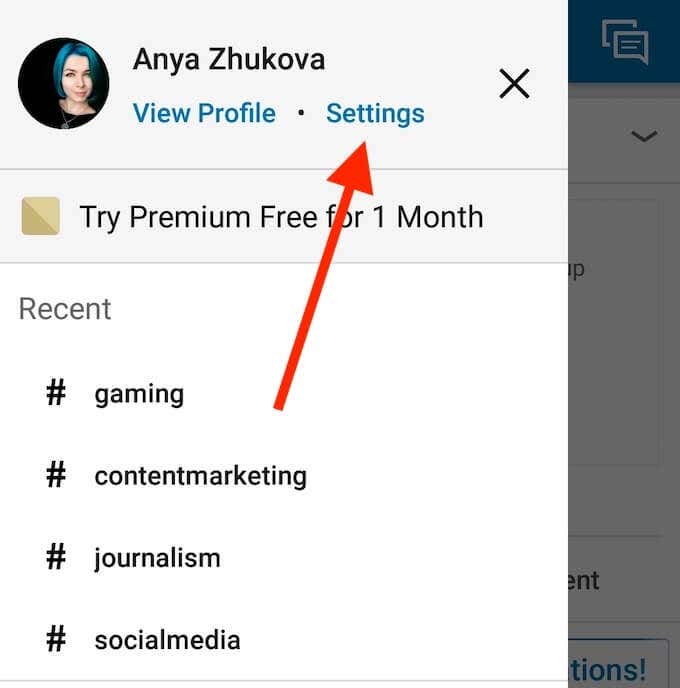
- Valitse Asetukset.
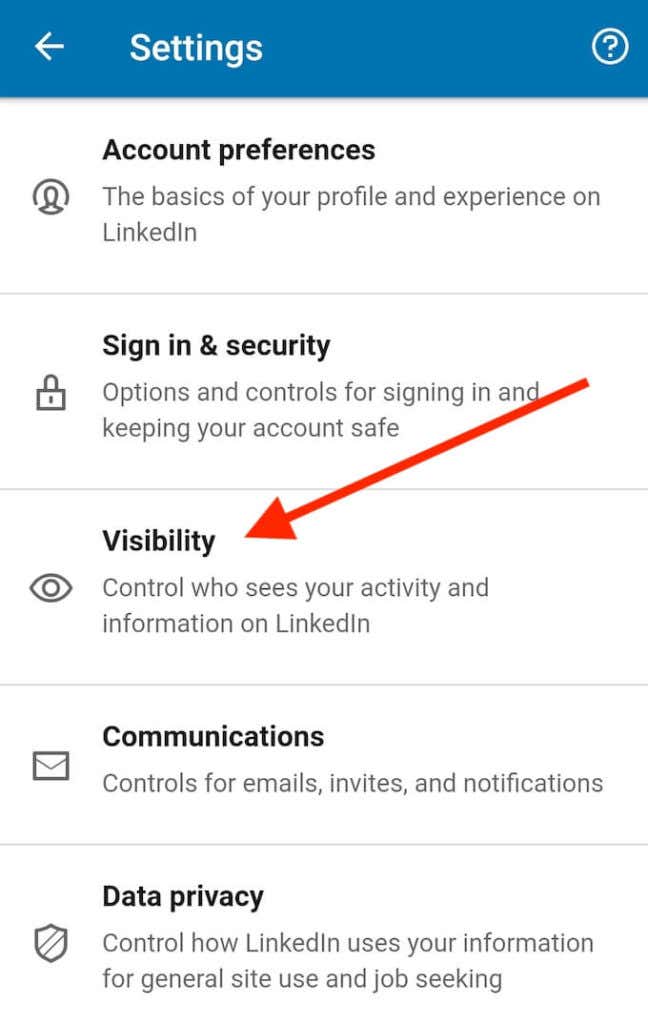
- Skrollaa alaspäin ja valitse Näkyvyys.
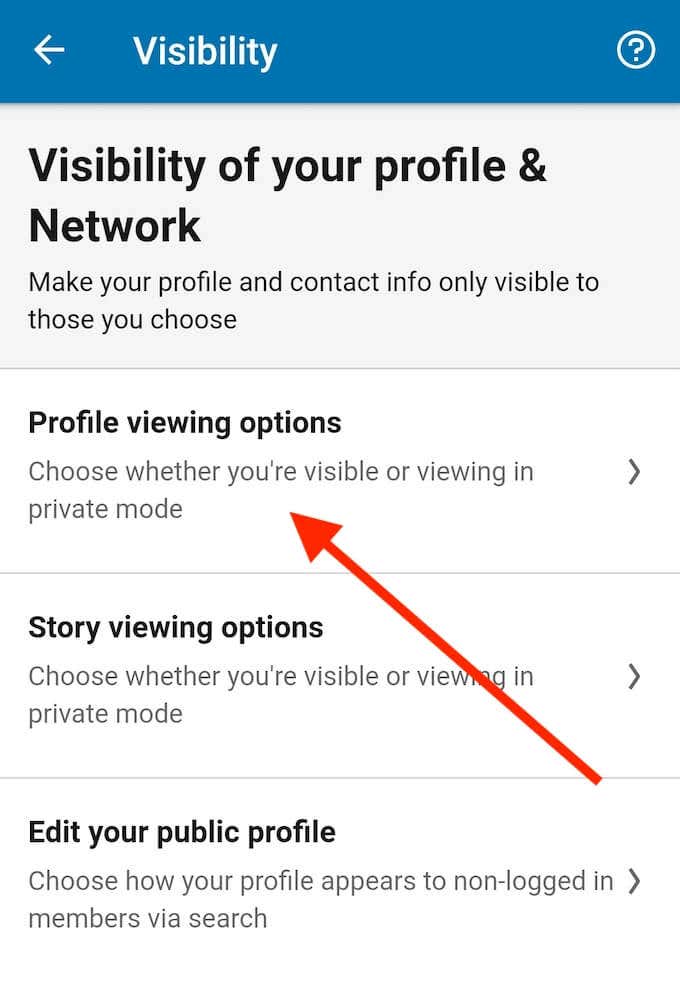
- Valitsemalla näkyvyysvalikosta Profiilin katseluasetukset.
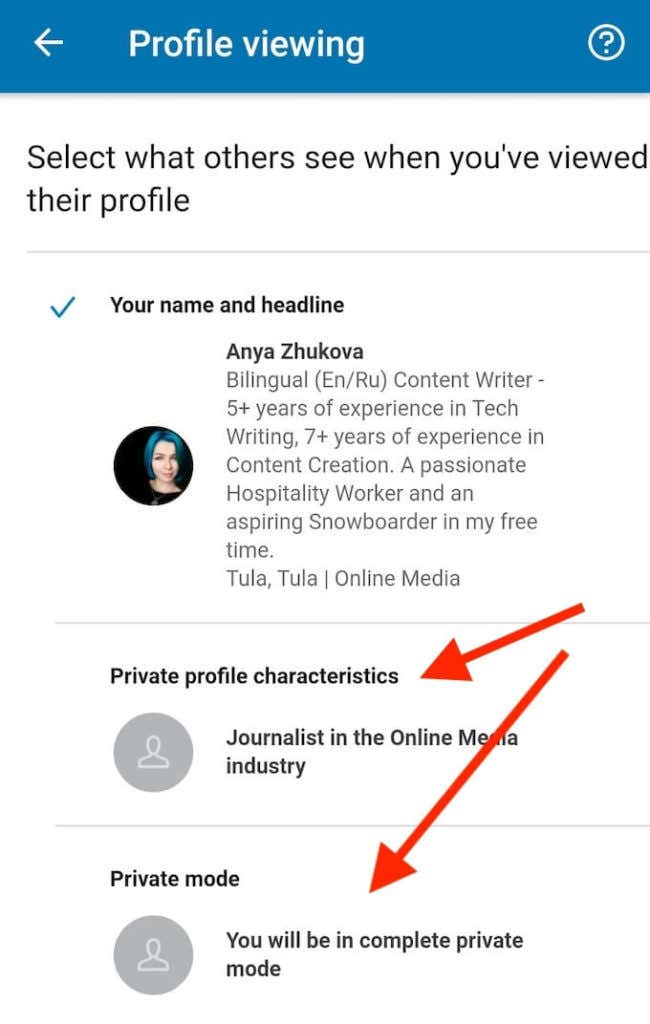
- Valitse yksi kolmesta tilasta: Julkinen, Puoliyksityinen tai Yksityinen.
Jos haluat muokata tarkemmin sitä, mitä tietoja muut käyttäjät näkevät profiilistasi, sinun on vaihdettava työpöytäsovellukseen tai avattava LinkedIn mobiilisovelluksen sijaan selaimella.
How to Make the Most of Private Mode on LinkedIn
Mikä tahansa syynäsi onkaan pysyä nimettömänä LinkedIinissä, sinun on oltava fiksu ja noudatettava tiettyjä sääntöjä käyttäessäsi verkoston yksityistä tilaa. Tässä on muutamia vinkkejä ja temppuja, joiden avulla voit hyödyntää sitä täysimääräisesti.
Aloitteleville käyttäjille
Jos olet vasta perustamassa LinkedIn-profiiliasi ja tutustumassa verkostoon, saatat pitää Yksityinen-tilaa erittäin hyödyllisenä. Se auttaa sinua pysymään anonyyminä, kun katselet ympärillesi ja rakennat verkostoasi. Yksityistä tilaa kannattaa käyttää myös, jos olet tällä hetkellä töissä etkä halua, että kukaan työpaikalla saa tietää, että tutkit uusia mahdollisuuksia.

Rekrytoijille
Jos olet rekrytoija tai haluat palkata omia työntekijöitäsi, LinkedInin yksityinen tila voi auttaa myös sinua. Käytä yksityistä selausta tutkimuksen alussa, kun kokoat listaa sopivista ehdokkaista. Siirry sitten takaisin julkiseen tilaan, kun olet valmis ottamaan yhteyttä potentiaalisiin ehdokkaisiin.
Jatkokoulutetuille LinkedIn-käyttäjille
Kokeneena LinkedIn-käyttäjänä saatat haluta säilyttää pääsyn oman profiilisi kävijätietoihin, mutta pysyä myös nimettömänä vieraillessasi toisten ihmisten profiileissa vain satunnaisesti. Paras tapa tehdä tämä on käyttää LinkedInin yksityistä tilaa vain tutkimusta tehdessäsi eikä jatkuvasti. Siirry sitten takaisin julkiseen tilaan heti, kun olet lopettanut, jotta voit jatkaa verkostoitumistietojen keräämistä.
How to Turn Off LinkedIn Private Mode
Jos haluat kytkeä LinkedInin yksityisen tilan pois päältä, vaiheet ovat suoraviivaisia. Noudata vain edellä kuvattua menettelyä, josta puhuimme yksityisen tilan ottamiseksi käyttöön, ja varmista, että valitset vaihtoehdoksi nimesi ja otsikkosi kahden yksityisen tilan vaihtoehdon sijasta.
Pitäisikö sinun aktivoida yksityinen tila LinkedInissä?
LinkedInissä on kyse verkostoitumisesta ja uusien mahdollisuuksien ja yhteyksien avaamisesta. Tässä mielessä LinkedInin yksityistilan käyttöä kannattaa välttää liian usein. Jos kuitenkin olet henkilö, joka on huolissaan yksityisyydestään verkossa, etkä halua, että kukaan voi seurata sinua LinkedInin julkisten tietojesi avulla, käytä Private-tilaa pysyäksesi anonyyminä alustalla.